有的win10用户想要把c盘用户名改成英文,那么应该怎么实现呢?很简单,按住win+R键打开运行窗口,通过regedit指令打开注册表编辑器,定位到ProfileList文件夹,找到S-1-5-21-12138开头的文件夹打开,然后在右侧界面双击ProfilelmagePath,将它的数值数据改成自己想要的英文名字,最后重启电脑就可以了。
win10c盘用户名字怎么改成英文:
首先同时按下Windows+R,它会自动跳出来个运行窗口。
之后我们在输入regedit,点击确定。
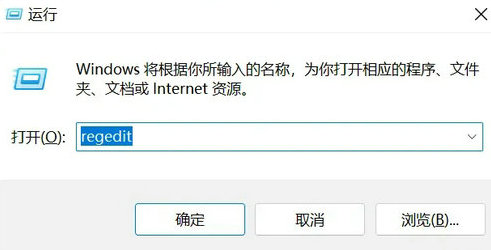
你应该会看到这样一个界面,这就表明你进入注册表管理器了。
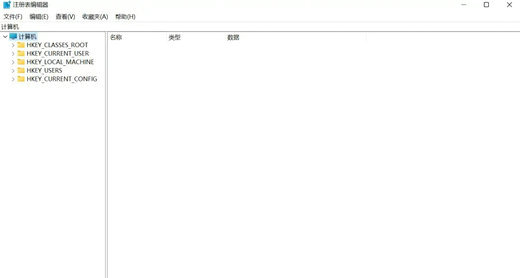
接下来找到HKEY_LOCAL_MACHINE,再在它里面找到SOFTWARE,点进去之后再找到Windows Nt,CurrentVersion,在它下面可以找到一个叫ProfileList的文件夹点进去应该是如图的样子。
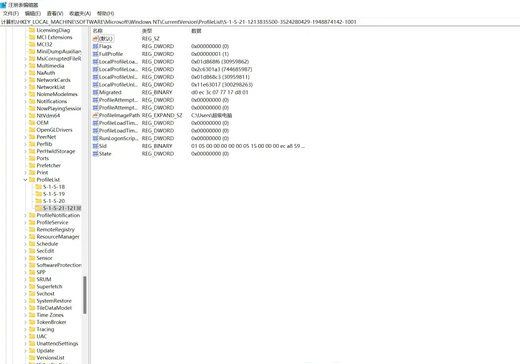
现在我们点进S-1-5-21-12138...文件夹里,点击ProfilelmagePath,会跳出来这个编辑器,改成想要的英文名字。
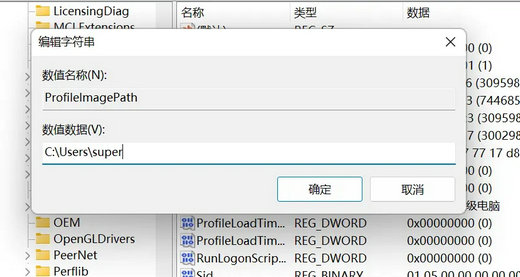
改完之后就可以重启电脑了,可能会花一点时间。
以上就是win10c盘用户名字怎么改成英文 win10c盘用户名改成英文操作步骤的全部内容了。